विज्ञापन
 आप अपने कंप्यूटर के साथ बातचीत करना कैसे पसंद करते हैं? कभी-कभी एक माउस और कीबोर्ड बस पर्याप्त नहीं होता है। आप जो कर रहे हैं उसके आधार पर, आपके कंप्यूटर से अधिकतम लाभ उठाने के लिए पूरी तरह से अलग इंटरफ़ेस विधि की आवश्यकता होती है। व्यक्तिगत रूप से, मैं एक ट्रैकबॉल और कीबोर्ड का उपयोग करता हूं, गेमिंग के साथ-साथ मानक उपयोग के लिए, और कई हैं विंडोज कंप्यूटर के मालिक जो एक ग्राफिकल टैबलेट और का उपयोग करके अपने अधिकांश काम करना पसंद करते हैं लेखनी।
आप अपने कंप्यूटर के साथ बातचीत करना कैसे पसंद करते हैं? कभी-कभी एक माउस और कीबोर्ड बस पर्याप्त नहीं होता है। आप जो कर रहे हैं उसके आधार पर, आपके कंप्यूटर से अधिकतम लाभ उठाने के लिए पूरी तरह से अलग इंटरफ़ेस विधि की आवश्यकता होती है। व्यक्तिगत रूप से, मैं एक ट्रैकबॉल और कीबोर्ड का उपयोग करता हूं, गेमिंग के साथ-साथ मानक उपयोग के लिए, और कई हैं विंडोज कंप्यूटर के मालिक जो एक ग्राफिकल टैबलेट और का उपयोग करके अपने अधिकांश काम करना पसंद करते हैं लेखनी।
MakeUseOf पर कहीं भी हम PS3 नियंत्रक और Xbox 360 नियंत्रकों को जोड़ने के लिए कवर तरीके हैं अपने पीसी के लिए - लेकिन क्या आप जानते हैं कि आपके कंप्यूटर के माध्यम से बातचीत करना भी संभव है Wiimote?
एक बार जब आप सफलतापूर्वक कनेक्शन स्थापित कर लेते हैं, तो डिवाइस को विभिन्न उद्देश्यों के लिए उपयोग किया जा सकता है। इसका मोशन सेंसर आपको वाईमोट को एक पॉइंटिंग डिवाइस के रूप में उपयोग करने में सक्षम बनाता है, उदाहरण के लिए, प्रस्तुतियों के लिए उपयोगी ...
आरंभ करने के लिए आपको क्या चाहिए
यदि आपके पास एक Nintendo Wii है या एक Wiimote तक पहुँच है (उन्हें eBay से अपेक्षाकृत सस्ते में उठाया जा सकता है या) pawnbrokers) तब आप डिवाइस की वायरलेस कनेक्टिविटी का लाभ उठा पाएंगे और इसका उपयोग विंडोज के साथ कर पाएंगे।
आरंभ करने के लिए, आपको निम्नलिखित की आवश्यकता होगी:
- आंतरिक ब्लूटूथ या एक बाहरी USB ब्लूटूथ डोंगल
- एक निनटेंडो वाइमोट
यह सुनिश्चित करने से शुरू करें कि आपका ब्लूटूथ रिसीवर सही ढंग से सेटअप है। एक यूएसबी डिवाइस को विंडोज 7 पर स्व-इंस्टॉल होना चाहिए, हालांकि आपको डिस्क से ड्राइवरों को स्थापित करने की आवश्यकता हो सकती है। पूरी प्रक्रिया के लिए डोंगल के दस्तावेज देखें।
इसके साथ सफलता ब्लूटूथ रिसीवर पर निर्भर करती है; कुछ एक Wiimote से कनेक्शन स्वीकार करने के लिए अनुपयुक्त हैं। जैसे, आपको कुछ परीक्षण करने की आवश्यकता होगी।
(आगे बढ़ने से पहले, कृपया ध्यान रखें कि कुछ USB ब्लूटूथ एडाप्टर इस कार्य के लिए अनुपयुक्त होंगे। निम्न चरणों का काम आपके द्वारा उपयोग किए जा रहे डिवाइस के निर्माण और चिपसेट पर निर्भर करेगा। इसी तरह कुछ ऑन-बोर्ड ब्लूटूथ रिसीवर समस्याग्रस्त साबित हो सकते हैं।)
आपका WiiMote कनेक्ट कर रहा है
यह जानने के लिए कि आपका ब्लूटूथ आपके Wiimote के साथ संचार करने में सक्षम है या नहीं, आपको एक मूल कनेक्शन स्थापित करने का प्रयास करना होगा।

जब आप शुरू करने के लिए तैयार हों, तो खोलें प्रारंभ> नियंत्रण कक्ष> एक उपकरण जोड़ें और फिर अपने Wiimote पर 1 और 2 बटन दबाए रखें। विंडोज को डिवाइस का पता लगाना चाहिए (जैसा कि) निन्टेंडो आरवीएल-सीएनटी -01) और इसे जोड़ने से पहले, आपको युग्मन विकल्प का चयन करने से पहले - आपको इस प्रकार के उपकरण को जोड़ने के लिए पासकोड चुनने की आवश्यकता नहीं है, हालाँकि, इसलिए इसे छोड़ दें।
यह जांचने के लिए कि वाईमोट को खुला जोड़ा गया है प्रारंभ> नियंत्रण कक्ष> उपकरण और प्रिंटर देखें, फिर निनटेंडो RVL-CNT-01 के तहत देखें उपकरण. डिवाइस से सफलतापूर्वक कनेक्ट होने के बाद आप कॉन्फ़िगरेशन शुरू कर सकते हैं!
यदि आप ब्लूसोल का उपयोग कर रहे हैं
कुछ ब्लूटूथ हार्डवेयर के लिए ब्लूसोल ड्राइवरों और सॉफ्टवेयर की आवश्यकता होती है ताकि इसे अन्य अनुप्रयोगों और सेवाओं के साथ उपयोग किया जा सके। यदि पिछले चरण काम नहीं करते हैं, तो निम्न प्रयास करें।
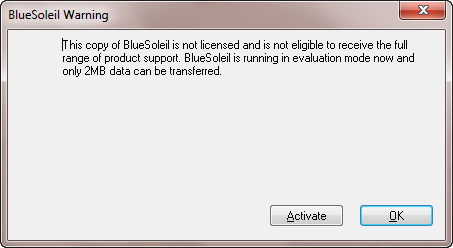
के पास जाओ BlueSoleil समर्थन साइट, ड्राइवरों को डाउनलोड करें और ज़िप फ़ाइल निकालें। Daud Setup.exe और प्रक्रिया पूरी होने तक प्रदर्शित होने वाले निर्देशों का पालन करें। ध्यान दें कि आगे बढ़ने के लिए आपको विंडोज को पुनरारंभ करना होगा। BlueSoleil को सॉफ़्टवेयर की पूर्ण क्षमता का उपयोग करने के लिए आपको 19.99 यूरो भुगतान की आवश्यकता है, लेकिन मूल्यांकन की शर्तें इसे आज़माने के लिए पर्याप्त हैं। इसके अतिरिक्त यदि ड्राइवर सॉफ्टवेयर आपके ब्लूटूथ एडाप्टर के साथ भेज दिया जाता है, तो आपको इस शुल्क का भुगतान करने या उनकी वेबसाइट से कुछ और डाउनलोड करने की आवश्यकता नहीं होगी।

जब आपने विंडोज को फिर से शुरू किया है, तो विंडोज सिस्टम ट्रे में ब्लूटूथ आइकन को डबल-क्लिक करके ब्लूसोल सॉफ्टवेयर लॉन्च करें। अगला, अपने Wiimote पर 1 और 2 बटन दबाए रखें और BlueSoleil विंडो में नारंगी क्षेत्र पर डबल क्लिक करें - आपका Nintendo Wiimote सूचीबद्ध होना चाहिए, इसलिए इसे राइट-क्लिक करें और चुनें खोज सेवाएँ.
एक आइकन - एक माउस - खिड़की के शीर्ष पर हाइलाइट किया जाएगा। इसे डबल-क्लिक करें और आपके डिवाइस को तब सूचीबद्ध किया जाएगा निन्टेंडो आरवीएल-सीएनटी -01 - कनेक्शन पूरा हो गया है, जैसा कि आपके डिवाइस आइकन और नारंगी क्षेत्र के बीच बिंदीदार हरी रेखा द्वारा इंगित किया गया है!
इस चरण को पूरा करने के साथ, आप अब विंडोज अनुप्रयोगों के साथ अपने Wiimote का उपयोग कर सकते हैं।
अपने कंप्यूटर के साथ WiiMote का उपयोग करना
विंडोज में वाईमोट का उपयोग करने के लिए, आपको उपयुक्त सॉफ्टवेयर जोड़ना होगा।
Microsoft Word चलाने के लिए Wiimote का उपयोग करने के लिए आपके पास कोई आकांक्षाएं नहीं हैं, लेकिन थोड़ा सा गेमिंग के बारे में क्या है?
दो उपयोगिताओं हैं जो यहां मदद कर सकती हैं। पहला है ग्लोवैपी [नो लॉन्ग अवेलेबल], एक फ्री टूल जो कई अन्य लोगों के अलावा न केवल वाईमोट्स बल्कि किनेक्ट और PS3 नियंत्रकों के लिए एक इंटरफेस के रूप में कार्य करने में सक्षम है। इस सॉफ़्टवेयर में बहुत सारे अनुप्रयोग हैं, शायद अपने स्वयं के समर्पित पद के योग्य हैं।
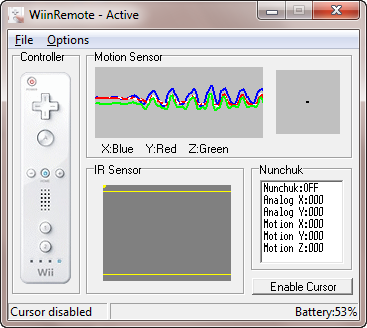
दूसरा है Wiinremote [Broken URL Remove], विशेष रूप से Wiimote के लिए। Wiinremote का नवीनतम संस्करण डाउनलोड करने के बाद आप वायरलेस के रूप में कार्य करने के लिए अपने Wiimote को कॉन्फ़िगर कर पाएंगे कंट्रोलर, गेमिंग के लिए नहीं बल्कि विंडोज में सामान्य उपयोग के लिए - यह पावरपॉइंट प्रेजेंटेशन देते समय उपयोगी साबित हो सकता है, उदाहरण के लिए।
डबल क्लिक करें Wiinremote.exe आगे बढ़ने के लिए, जहां आपको नियंत्रण और गति संवेदक का एक मूल सारांश दिखाई देगा। ध्यान दें कि आईआर रिसीवर के बिना आप एक पॉइंटिंग डिवाइस के रूप में वाईमोट को सही ढंग से उपयोग करने में असमर्थ होंगे, हालांकि मोशन सेंसर बहुत अच्छा काम करता है।
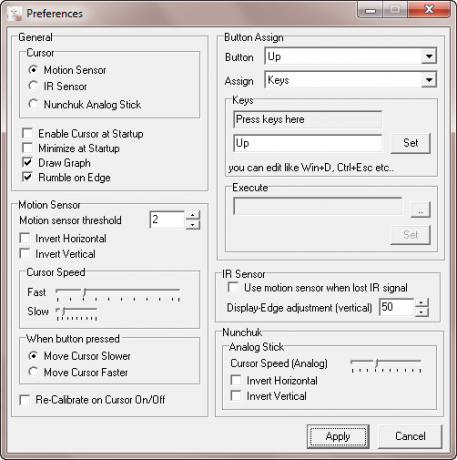
के जरिए विकल्प> प्राथमिकताएं आप सभी विकल्पों और बटन-मैपिंग को कॉन्फ़िगर कर सकते हैं जो आपके एकल-बिंदु उपयोगकर्ता इंटरफ़ेस को वाईमोट करने के लिए आवश्यक है!
निष्कर्ष
निंटेंडो Wii 2006 से एक लोकप्रिय होम कंसोल रहा है, और इसके नियंत्रकों और उपयोगकर्ता इंटरफ़ेस ने होम वीडियो गेमिंग में क्रांति ला दी है। बदले में, इन विकासों ने सूचित किया है कि हम कैसे कंप्यूटर का उपयोग करते हैं, जिससे सभी तरह के वायरलेस और कंट्रोलर-कम नवाचार होते हैं।
विंडोज के लिए एक नए यूजर इंटरफेस डिवाइस के रूप में निन्टेंडो वाइमोट का उपयोग करना आश्चर्यजनक रूप से आसान है और इसमें सामान्य से कई उपयोग हो सकते हैं अधिक प्रभावशाली अनुप्रयोगों के लिए गेमिंग जैसे कि एक PowerPoint प्रस्तुति का संचालन करना या विंडोज होम में रिमोट कंट्रोल के रूप में उपयोग करना थिएटर।
क्या आपने Windows के साथ अपने Wiimote का उपयोग करने की कोशिश की है? क्या आप इसे गेमिंग, प्रेजेंटेशन या होम थिएटर रिमोट के रूप में पसंद करते हैं? हमें नीचे टिप्पणी में जाना जाता है!
छवि क्रेडिट: Alphathon
क्रिश्चियन Cawley सुरक्षा, लिनक्स, DIY, प्रोग्रामिंग, और टेक समझाया के लिए उप संपादक है। वह वास्तव में उपयोगी पॉडकास्ट का भी निर्माण करता है और डेस्कटॉप और सॉफ्टवेयर समर्थन में व्यापक अनुभव रखता है। लिनक्स प्रारूप पत्रिका में एक योगदानकर्ता, ईसाई रास्पबेरी पाई टिंकरर, लेगो प्रेमी और रेट्रो गेमिंग प्रशंसक है।